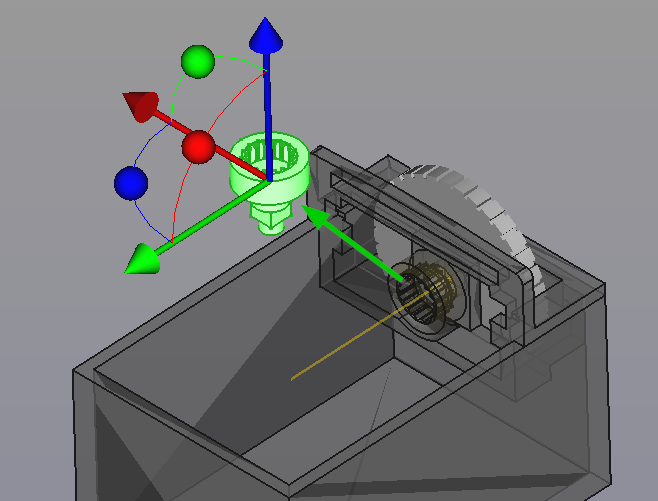PartDesign Clone/pl: Difference between revisions
(Created page with "Projekt części: Utwórz klon") |
(Created page with "{{Docnav/pl |Łącznik kształtów podrzędnych |Wyciągnij |środowisko pracy Projekt Części |IconL=PartDesign_SubShapeBinder.svg |IconR=PartDesign_Pad.svg |IconC=Workbench_PartDesign.svg }}") |
||
| (13 intermediate revisions by 2 users not shown) | |||
| Line 1: | Line 1: | ||
<languages/> |
<languages/> |
||
{{Docnav |
{{Docnav/pl |
||
|[[PartDesign_ShapeBinder|Create a shape binder]] |
|||
|[[PartDesign_SubShapeBinder/pl|Łącznik kształtów podrzędnych]] |
|||
|[[PartDesign_Pad| |
|[[PartDesign_Pad/pl|Wyciągnij]] |
||
| ⚫ | |||
|[[PartDesign_Workbench/pl|środowisko pracy Projekt Części]] |
|||
|IconL=PartDesign_ShapeBinder.svg |
|||
|IconL=PartDesign_SubShapeBinder.svg |
|||
|IconR=PartDesign_Pad.svg |
|IconR=PartDesign_Pad.svg |
||
|IconC=Workbench_PartDesign.svg |
|IconC=Workbench_PartDesign.svg |
||
}} |
}} |
||
{{GuiCommand |
{{GuiCommand/pl |
||
|Name=PartDesign Clone |
|Name=PartDesign Clone |
||
|Name/pl=Projekt Części: Utwórz klona |
|||
|MenuLocation= |
|MenuLocation=Projekt części → Utwórz klona |
||
|Workbenches=[[PartDesign_Workbench|PartDesign]] |
|||
| ⚫ | |||
|Version=0.17 |
|Version=0.17 |
||
|Version=0.17 |
|||
|SeeAlso=[[Draft_Clone| |
|SeeAlso=[[Draft_Clone/pl|Klon]] |
||
}} |
}} |
||
<span id="Description"></span> |
|||
==Opis== |
|||
Funkcja '''Klon''' środowiska Projekt Części tworzy połączoną kopię wybranego obiektu, która będzie podążać za wszelkimi przyszłymi edycjami oryginalnego obiektu ''(z wyjątkiem umiejscowienia)''. Na przykład, jednym z przypadków użycia jest wykonanie [[PartDesign_Boolean/pl|operacji logicznej]] na obiekcie utworzonym w innym środowisku roboczym. Większość typów obiektów jest akceptowana, o ile są to pojedyncze bryły. Jeśli potrzebujesz sklonować wiele obiektów ''(np. bryły)'' lub [[Std_Part/pl|kontener]] środowiska Część, możesz użyć funkcji [[Draft_Clone/pl|klon]] ze środowiska Rysunek Roboczy. Jednym z zastrzeżeń jest to, że klon środowiska roboczego Projekt części ustawia bieżące położenie klonu jako zero ''(zarówno translację kartezjańską, jak i orientację przestrzenną)''. Podczas gdy klon środowiska roboczego Rysunek Roboczy oblicza i ustawia wartości liczbowe bieżącego położenia i orientacji klonowanych obiektów w odniesieniu do pojemnika klonowanego obiektu. |
|||
==Description== |
|||
'''PartDesign Clone''' creates a linked copy of a selected object which will follow any future edits to the original object (except placement). For example, one use case is when you want to do [[PartDesign Boolean|PartDesign Boolean]] on an object created in another workbench. Most types of objects are accepted, as long as they are single solids. If you need to clone multiple objects (i.e., bodies) or a [[Std_Part|Part Container]], you may use [[Draft_Clone|Draft Workbench's clone]]. One caveat is that the Part Design Workbench's clone sets the current placement of the clone as zero (both Cartesian translation and spatial orientations). While the Draft's workbenches clone calculates and sets the numerical values of the current placement and orientation of the cloned objects with respect to the cloned object container. |
|||
[[File:clone.png|''Clone of the inner gear while being translated in 3D space as an independent object'']] |
[[File:clone.png|''Clone of the inner gear while being translated in 3D space as an independent object'']] |
||
{{Caption| |
{{Caption|Klon wewnętrznego koła zębatego podczas przesuwania w przestrzeni 3D jako niezależny obiekt}} |
||
= |
<span id="Usage"></span> |
||
==Użycie== |
|||
# W drzewie modelu wybierz obiekt, który ma zostać sklonowany. |
|||
# In the Model tree, select the object to be cloned. |
|||
# |
# Naciśnij przycisk {{Button|[[File:PartDesign_Clone.svg|24px]] '''Utwórz klona'''}}. |
||
= |
<span id="Properties"></span> |
||
==Właściwości== |
|||
* {{PropertyData| |
* {{PropertyData|Cecha bazowa}}: ustawia oryginalny obiekt, na którym bazuje klon. Aby zastąpić, naciśnij przycisk {{Button|...}}, aby uzyskać listę dostępnych obiektów. |
||
* {{PropertyData| |
* {{PropertyData|Umiejscowninie}}: określa orientację i pozycję klona w przestrzeni 3D. Zobacz stronę [[Placement/pl|Umiejscowienie]]. |
||
* {{PropertyData| |
* {{PropertyData|Etykieta}}: etykieta nadawana obiektowi Klon. Zmień ją zgodnie z własnymi potrzebami. |
||
= |
<span id="Limitations"></span> |
||
==Ograniczenia== |
|||
* Do klonowania w środowisku Projekt Części można użyć tylko jednego obiektu. |
|||
* Only a single object can be used for a PartDesign Clone. |
|||
* |
* Obsługiwane są tylko obiekty składające się z pojedynczej bryły. Dlatego [[Glossary/pl#Compound|złożenia]] takie jak [[Std_Part/pl|Część: kontener]], [[Part_Compound/pl|Część: Utwórz złożenie]] lub [[Draft_OrthoArray/pl|Rysunek Roboczy: Szyk ortogonalny]] nie są obsługiwane. |
||
{{Docnav |
{{Docnav/pl |
||
|[[PartDesign_SubShapeBinder/pl|Łącznik kształtów podrzędnych]] |
|||
|[[PartDesign_ShapeBinder|Create a shape binder]] |
|||
|[[PartDesign_Pad| |
|[[PartDesign_Pad/pl|Wyciągnij]] |
||
|[[PartDesign_Workbench| |
|[[PartDesign_Workbench/pl|środowisko pracy Projekt Części]] |
||
|IconL= |
|IconL=PartDesign_SubShapeBinder.svg |
||
|IconR=PartDesign_Pad.svg |
|IconR=PartDesign_Pad.svg |
||
|IconC=Workbench_PartDesign.svg |
|IconC=Workbench_PartDesign.svg |
||
}} |
}} |
||
{{ |
{{PartDesign_Tools_navi{{#translation:}}}} |
||
{{Userdocnavi{{#translation:}}}} |
{{Userdocnavi{{#translation:}}}} |
||
Latest revision as of 05:58, 11 June 2023
|
|
| Lokalizacja w menu |
|---|
| Projekt części → Utwórz klona |
| Środowisko pracy |
| Projekt części |
| Domyślny skrót |
| brak |
| Wprowadzono w wersji |
| 0.17 |
| Zobacz także |
| Klon |
Opis
Funkcja Klon środowiska Projekt Części tworzy połączoną kopię wybranego obiektu, która będzie podążać za wszelkimi przyszłymi edycjami oryginalnego obiektu (z wyjątkiem umiejscowienia). Na przykład, jednym z przypadków użycia jest wykonanie operacji logicznej na obiekcie utworzonym w innym środowisku roboczym. Większość typów obiektów jest akceptowana, o ile są to pojedyncze bryły. Jeśli potrzebujesz sklonować wiele obiektów (np. bryły) lub kontener środowiska Część, możesz użyć funkcji klon ze środowiska Rysunek Roboczy. Jednym z zastrzeżeń jest to, że klon środowiska roboczego Projekt części ustawia bieżące położenie klonu jako zero (zarówno translację kartezjańską, jak i orientację przestrzenną). Podczas gdy klon środowiska roboczego Rysunek Roboczy oblicza i ustawia wartości liczbowe bieżącego położenia i orientacji klonowanych obiektów w odniesieniu do pojemnika klonowanego obiektu.
Klon wewnętrznego koła zębatego podczas przesuwania w przestrzeni 3D jako niezależny obiekt
Użycie
Właściwości
- DANECecha bazowa: ustawia oryginalny obiekt, na którym bazuje klon. Aby zastąpić, naciśnij przycisk ..., aby uzyskać listę dostępnych obiektów.
- DANEUmiejscowninie: określa orientację i pozycję klona w przestrzeni 3D. Zobacz stronę Umiejscowienie.
- DANEEtykieta: etykieta nadawana obiektowi Klon. Zmień ją zgodnie z własnymi potrzebami.
Ograniczenia
- Do klonowania w środowisku Projekt Części można użyć tylko jednego obiektu.
- Obsługiwane są tylko obiekty składające się z pojedynczej bryły. Dlatego złożenia takie jak Część: kontener, Część: Utwórz złożenie lub Rysunek Roboczy: Szyk ortogonalny nie są obsługiwane.
- Narzędzia struktury: Część, Grupa
- Narzędzia wspomagające: Utwórz zawartość, Nowy szkic, Edycja szkicu, Mapuj szkic na ścianę
- Narzędzia do modelowania
- Narzędzia do ustalania położenia punktów odniesienia: Utwórz punkt odniesienia, Utwórz linię odniesienia, Utwórz płaszczyznę odniesienia, Układ współrzędnych, Łącznik kształtu, Łącznik kształtów podrzędnych, Utwórz klon
- Narzędzia addytywne: Wyciągnięcie, Wyciągnij przez obrót, Wyciągnięcie przez profile, Wyciągnięcie po ścieżce, Addytywna helisa, Addytywny sześcian, Addytywny walec,Addytywna sfera, Addytywny stożek, Addytywna elipsoida, Addytywny torus, Addytywny graniastosłup, Addytywny klin
- Narzędzia subtraktywne: Kieszeń, Otwór, Rowek, Subtraktywne wyciągnięcie przez profile, Subtraktywne wyciągnięcie po ścieżce, Subtraktywna helisa, Subtraktywny sześcian, Subtraktywny walec, Subtraktywna sfera, Subtraktywny stożek, Subtraktywna elipsoida, Subtraktywny torus,Subtraktywny graniastosłup, Subtraktywny klin
- Narzędzia do transformacji: Odbicie lustrzane, Szyk liniowy, Szyk kołowy, Transformacja wielokrotna, Skaluj
- Narzędzia ulepszające: Zaokrąglenie, Fazka, Pochylenie ścian, Grubość
- Funkcje logiczne Funkcje logiczne
- Dodatki: Przenieś, Koło łańcuchowe, Koło zębate ewolwentowe, Kreator projektowania wału
- Narzędzia menu kontekstowego: Ustaw czubek, Przenieś cechę, Przenieś cechę w drzewie, Wygląd zewnętrzny, Ustaw kolor
- Jak zacząć
- Instalacja: Pobieranie programu, Windows, Linux, Mac, Dodatkowych komponentów, Docker, AppImage, Ubuntu Snap
- Podstawy: Informacje na temat FreeCAD, Interfejs użytkownika, Profil nawigacji myszką, Metody wyboru, Nazwa obiektu, Edytor ustawień, Środowiska pracy, Struktura dokumentu, Właściwości, Pomóż w rozwoju FreeCAD, Dotacje
- Pomoc: Poradniki, Wideo poradniki
- Środowiska pracy: Strona Startowa, Architektura, Assembly, CAM, Rysunek Roboczy, MES, Inspekcja, Siatka, OpenSCAD, Część, Projekt Części, Punkty, Inżynieria Wsteczna, Robot, Szkicownik, Arkusz Kalkulacyjny, Powierzchnia 3D, Rysunek Techniczny, Test Framework